Mungkin ada diantara pembaca The Karimuddin yang punya blog dan tertarik untuk memasang fitur Facebook Connect yang sudah saya pasang sebelumnya di sidebar. Saya sadar bahwa blog ini bukan situs untuk geek, untuk itu saya coba memberikan bantuan langkah-langkah yang seharusnya tidak sulit untuk diimplementasikan oleh siapapun.
Sebagai referensi, silakan lihat slideshow yang dibuat oleh Pitra. Langkah-langkah berikut hanya untuk blog dengan platform WordPress dengan hosting tersendiri, bukan di WordPress.com. Secara garis besar, ada 2 hal yang harus di-setting, sisi blog dan sisi Facebook.
Berikut adalah setting dari sisi Facebook:
- Arahkan browser Anda ke alamat http://www.facebook.com/developers/ dan login dengan menggunakan account Facebook pribadi
- Klik tombol Set Up New Application di kanan atas
- Isi Nama Aplikasi, misalnya “tes” dan pilih Agree di checkbox Term of Service
- Di tab Basic, Anda akan menemukan angka-angka API Key dan Secret yang nantinya akan digunakan untuk mengkoneksikan Facebook dengan fitur Facebook Connect
- Yang penting, isi bagian Canvas dan Connect. Isi Canvas Page URL dengan nama aplikasi yang dipanggil (bisa apa saja) dan isi Canvas Callback URL dan Connect URL dengan alamat situs kita, ada yang bilang harus lengkap hingga ke alamat tempat aplikasi Facebook Connect, misalnya http://www.situskita.com/wp-content/plugins/fbconnect/
- Simpan perubahannya
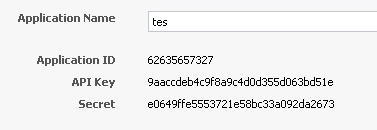
Selanjutnya adalah mengatur dari sisi blog:
- Download/unduh plugin Facebook Connect for WordPress dari http://www.sociable.es/2008/10/09/facebook-connect-wordpress-plugin-released/
- Upload plugin seperti bisa di folder wp-content/plugins/
- Aktifkan plugin
- Klik menu Setting dan pilih Facebook Connector
- Isilah API key dan secret dari data yang sudah kita peroleh di langkah-4-Facebook
- Check pilihan yang Anda inginkan untuk bagian komentar auto-approval, menambahkan tombol share Facebook, ataupun mengirim komentar ke Facebook
- Berikutnya tekan tombol “Create Template”
- Selesai di bagian itu, silakan pindah ke Appearance dan klik Widget
- Masukkan Facebook Connector ke dalam sidebar
- Supaya “lebih afdol” dan kompatibel dengan segala browser, terutama IE, silakan masukkan kode berikut di awal header.php:
- Kemudian masukkan kode berikut di akhir footer.php sebelum </body>:
- Oh ya, jikalau versi WordPress Anda masih belum mendukung Widget atau memang tidak suka menggunakan Widget, silakan paste code berikut untuk memasang FB Connect:
<!DOCTYPE html PUBLIC “-//W3C//DTD XHTML 1.0 Transitional//EN” “http://www.w3.org/TR/xhtml1/DTD/xhtml1-transitional.dtd”>
<html xmlns=”http://www.w3.org/1999/xhtml” xmlns:fb=”http://www.facebook.com/2008/fbml”>
< ?php wp_footer(); ?>
<?php
widget_FacebookConnector(array());
?>
That’s it. Seharusnya Facebook Connect sudah terpasang dengan indah di blog Anda 😉
Disclaimer: plugin ini hanya bekerja untuk platform WordPress self-hosting. Untuk platform yang lain, silakan search di Google. Tentunya tidak/belum bisa diaplikasikan di blog WordPress.com kecuali memang disediakan.
Mas Amir .. numpang tanya boleh nggak? Maaf kalau mungkin agak OOT. Aku sedang bikin blog lewat WP, udah punya domain, jadi bisa pake themes yang bukan basic dari WP aja. Trus, instruksinya bilang bisa upload ke direktori theme folder ke wp-content/themes. Nah .. pertanyaanku, ini direktori ada dimana ya? Hi hi hi .. maaf .. ga bisa nemuin sih. Makasih ya.
-s-
@Sekar
Sekar pake FTP untuk meng-upload-nya? Silakan cari folder public_html/[nama blog]/wp-content/themes 😉
Heeuu (mukanya merah malu) … FTP itu apa ya? Sering dengar, tapi nggak paham bener. *duh .. maap!*
-s-
@Sekar
Sekar untuk upload WordPress-nya sendiri pake apa?
Pake Fantastico Deluxe, yang bisa dibuka dari cPanel dari domain/hosting. Jadi kemarin itu tinggal isi requirement, trus udah langsung tersambung WPku dengan domain yang dimiliki. Thanks ya 🙂 Maaf, jadi ngerepotin.
-s-
Sekar,
assuming bahwa Sekar pakai cPanel, silakan liat di File Manager. masuk ke folder yang sudah saya bilang tadi di atas. Cari apakah Sekar bisa upload langsung dari File Manager tersebut (biasanya ada untuk hosting yang ada di luar Indonesia).
Jikalau tidak ada, ada baiknya sekarang belajar dulu tentang File Transfer Protocol (FTP). Silakan unduh Filezilla, gak sulit kok nyobanya.. tinggal isi URL, username, dan password.. terus cari deh folder yang tadi saya kasih 🙂
Oke deh .. thanks buwanyaaaaakkk banget ya. Nanti saya coba pas jam istirahat 🙂 Nanti saya kabari lagi.
-s-
Aaahh.. BERHASIL!!! *dengan senyum yang lebhuwaaaar banget* Makasih banyak ya Mas Amir 🙂 Nanti kalau udah ada isinya, saya undang lihat-lihat. Sekarang masih kosong .. hi hi hi .. Salam buat Mbak Anggi, and have a nice weekend!
-s-
Sudah tayang dengan beberapa artikel 🙂 silakan berkunjung ke astari-siddhartha.com yah. Info darimu manjur sekali 😀 Sekali lagi, banyak-banyak terimakasih 🙂
-s-
kebetulan mas lagi cari masang2 aplikasi di facebook,thanks
haloo pak, thanks atas infonya, saya dari pagi cari cara install fb connect baru dari info bapak yg berhasil, he..he.., kelihatanya lebih jelas dan rinci..makasih yah, jadi member aq dong, thanks
pak tanya nih kok tombol push “invite friends” kok tidak muncul di website sy ??
@Erman Atmaja
Saya cek di situs Mas udah ada kok
Mas, ini bisa di apply di blogspot juga kah?
Bung Karimuddin, help me please
udah coba pasang di blogku tapi eror terus..peringatannya begini :
Invalid Argument
The Facebook Connect cross-domain receiver URL (http://ngenet.web.id/wp-content/plugins/fbconnect/xd_receiver.htm#fname=_opener&%7B%22t%22%3A3%2C%22h%22%3A%22fbCancelLogin%22%2C%22sid%22%3A%220.848%22%7D) must have the application’s Connect URL (http://ngenet.web.id/wp-admin/plugins.php/fbconnect) as a prefix. You can configure the Connect URL in the Appication setting editor.
Solusinya gimana ya
@Chita
Seharusnya bisa.. silakan cari plugin/code untuk blogspot
@Beni
Sudah di-setting seperti langkah (4) sisi blog pak? Nampaknya itu karena belum di-set Connect URL-nya
met siang pak.. klo facebook connect ini bisa ga ya dipake di multiply?
makasih
@zahrul
Mungkin bisa, tapi gak pake plugin ini. Plugin ini hanya untuk WordPress self-hosting
Pak saya saya kok gak bisa ya integrated FB connect nya saya mau coba letakin face book connect di deket comment tapi gimana caranya ya… tolong ajarin dung pak
wp content letaknya dimana ya…kok di wp ku ga muncul???
@Irwan Saputra
Silakan liat http://developers.facebook.com/connect.php?tab=website untuk penjelasan lebih lengkap
@alhikam
Anda sebenarnya ngecek di mana? wp-content adalah parent directory dari themes dan plugin di self-hosting WordPress blog Anda.
test
sama juga nggak bisa post comment ke FB
@Azlan Ahmad
Kenapa tidak bisa? Jika ada pastikan menu untuk publish post ke akun Facebook Anda, pasti setelah memasukkan comment akan muncul menu Facebook untuk memastikan Anda mau memasukkan ke akun Facebook atau tidak.
Sudah saya coba Mas, di Firefox bisa,
tapi kenapa di browser lain (IE, Oprera, Safari)
icon facebooknya gak muncul?
Mohon pencerahan.
sudah coba wp-book? apa kelebihan dan kekurangan masing2?
info bermanfaat, terimakasih dan salam dari kami
mas mau nanya menu face muncul tapi ga ada menu loginya gimana yah
hahaha..
udah instal, see my page on http://afitsetiadi.com
🙂
madsud saya facebook muncul tapi menu loginnya ga ada tolong kemurahan bapak tuk bantu saya
mas mau tanya nih, saya punya FB bisa dibuka tapi ga bisa lihat pesan masuk ama kirim pesan. hanya bisa ngeliat aza ga bisa ngapa2in komentarpun tdk bisa.dipojok kiri bawah ada tulisan error on page (gambar tanda seru warna kuning). tapi klo buka di komputer lain bisa. Knapa ya mas. tolong dong… and mohon jawabannya di email ke alamt emailku ya. thax….mas..
tumpang tanya macam mana pula kalau mahu install friends connect di blogspot? boleh ajar saya?
Thx 4 infonya..
kenapa y dibuka fb tak mau conect sll try again itu letak kslahannya dmn y??bisa diksh tau gk caranya biar bisa conet lg fb nya??tq seblumnya..
bisa dibantu gk y pak soalnya facebook tak bisa dibuka sll kata try again…bisa diconnect lg gk y??
fb saya susah sekali masukan akun ada printah ganti sandi baru tapi kenapa masih sulit biyarpun sudah ganti sandi baru teryata masih sulit masuk………………..
saya juga kok gak bisa masuk facebook.
klw masuk di layar keluar tulisan kyk gini ”URL tersebut tidak valid dan tidak dapat dimuat ”
gi mana solusi nya ??
THX atas perhatian ny 🙂
pak, kenapa ya gk bisa buka fcbk, stlh msukin passwordnya ada ket. Untrusted Connection ? tolong bantu pak thanx